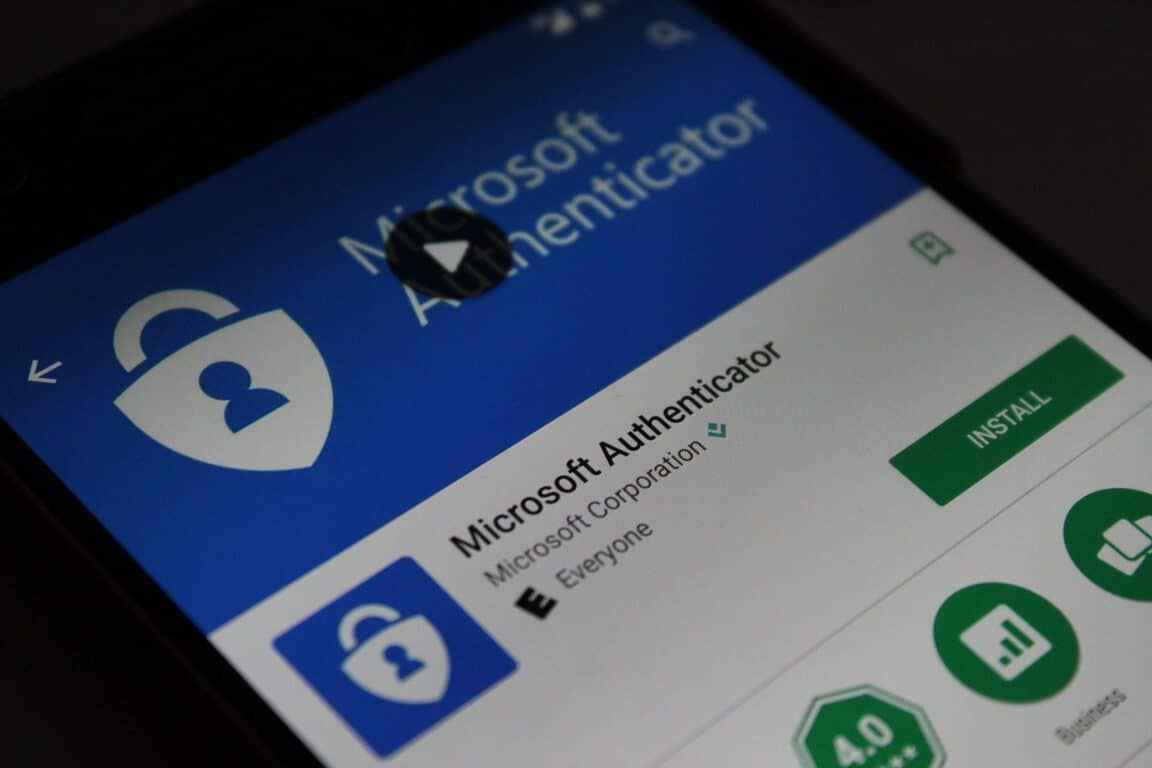Wenn Sie nicht wissen, wie Sie Google Chrome-Kennwörter in Microsoft Authenticator importieren können, helfen wir Ihnen weiter. Eines der Probleme beim Wechsel von einem Ökosystem zu einem anderen – beispielsweise von Google zu Microsoft – besteht darin, dass Sie nicht alle Ihre Daten einfach mitnehmen können. Mit der neuesten Version von Microsoft Authenticator ist es sehr einfach, alle in Google gespeicherten Kennwörter an Microsoft weiterzuleiten.
Dies ist eine neue Funktion, die in der neuesten Version von Microsoft Authenticator hinzugefügt wurde und, wie der Name schon sagt, eine Alternative zu Google Authenticator darstellt. Der Unterschied besteht darin, dass Microsoft Authenticator kürzlich die Kennwortmanagerfunktion hinzugefügt hat, mit der jetzt auch alle in Google Chrome gespeicherten Kennwörter problemlos importiert werden können.
Wie importiere ich Google Chrome-Passwörter in Microsoft Authenticator?
Bereiten Sie den Microsoft Authenticator vor
Wie bereits erwähnt, ist das Importieren von Kennwörtern in Microsoft Authenticator eine der neuen Funktionen der neuesten Beta-Version. Sie sollten sich daher bei Google Play für das Beta-Programm anmelden oder, wenn Sie möchten, die Beta-Version von APKMirror herunterladen.
Obwohl Sie Microsoft Authenticator ohne Anmeldung verwenden können, müssen Sie angemeldet sein, um den Kennwortmanager verwenden zu können. Da Sie Ihr Microsoft-Konto verwenden müssen, werden hier die im Konto enthaltenen Kennwörter gespeichert.
Sie müssen im Moment nichts anderes in Microsoft Authenticator tun. Sie können zwar Passwörter im CSV-Format aus dem Einstellungsmenü importieren, dies kann jedoch direkt über das Android-Freigabemenü erfolgen.
Export von Chrome nach Microsoft Authenticator
Der Prozess wird in Google Chrome fortgesetzt, mit dem wir seit 2019 Passwörter als CSV-Datei exportieren können. Unter Android tun Sie dies, indem Sie auf das Menü ⋮ tippen und in die Einstellungen gehen. Gehen Sie dann in Kennwörter und verwenden Sie das Menü ⋮ erneut, um das Menü Kennwörter exportieren aufzurufen.

Sie müssen Ihre Absicht bestätigen und Ihre Identität mithilfe von Biometrie oder mobiler PIN überprüfen. Wählen Sie dann Microsoft Authenticator aus der Liste der Apps aus, in denen die Datei freigegeben werden soll.
Microsoft Authenticator übernimmt von hier aus ähnlich wie Telegram WhatsApp-Chats importiert. Es empfängt die Datei, liest die Passwörter und fügt sie Ihrem Konto hinzu. Auf diese Weise werden alle in Google Chrome gespeicherten Kennwörter im Kennwortmanager von Microsoft Authenticator gespeichert.